雖然幾年前在”[筆記]一些BT代抓網站&離線下載”下方回應中,
就曾經有討論過一些在不裝115瀏覽器的情況下登入115網盤的方法,
例如”第三方帳號登入“或”使用fake115“等;
不過該文留言總數已經超過250筆,實在不便於讀者一一查找,
且像是”以第三方帳號登入”這手段也已在幾個月前失效…..
恰好網友”愛睡覺的貓“幾天前所分享、關於115網盤登入資訊的留言,
提醒了我之前其實有把個人使用的方法給整理成一篇,但忘了po出來 XD
於是趁機會重新測試了這些做法,並將其中一些失效或太麻煩的拿掉,
還希望對本Blog的讀者能有些許幫助,如知道其他密技,也歡迎能不吝分享 ww
方法一:使用Tampermonkey腳本”fake115″
1.首先到fake115的Github頁面: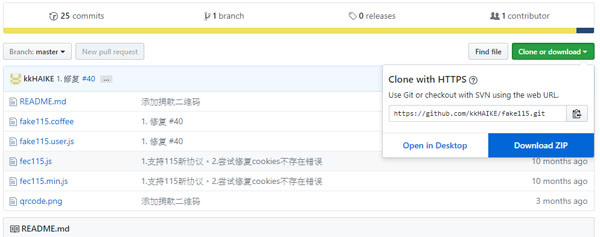
點選右上方的”Download ZIP”下載其壓縮檔,目前最新版本為1.3.4.
2.接著安裝Chrome附加元件”Tampermonkey“: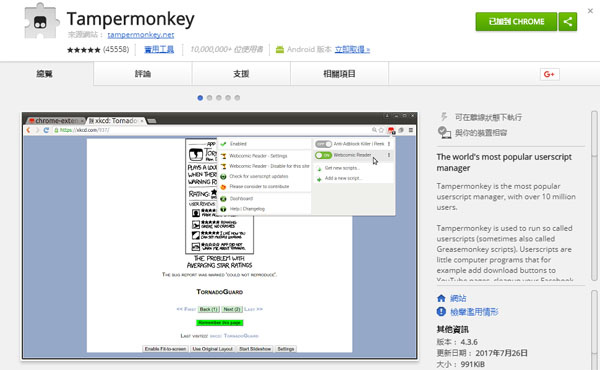
“Tampermonkey”其實和Firefox上的”Greasemonkey”差不多,
都是讓使用者能自己測試、安裝網頁腳本的附加元件,
除了上面提到的fake115,還有許多各種有趣便利的功能可以自行加入 ww
3.”Tampermonkey”安裝完成後,點選”新增腳本”: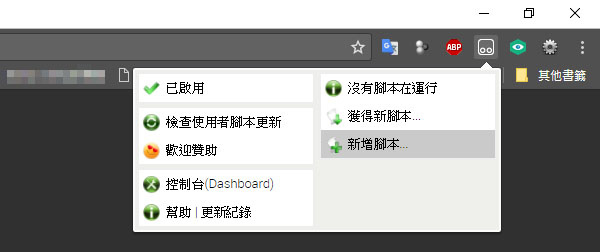
然後在”匯入匯出工具”一欄,點選”ZIP檔”,
並選擇在步驟一從Github下載回來的檔案: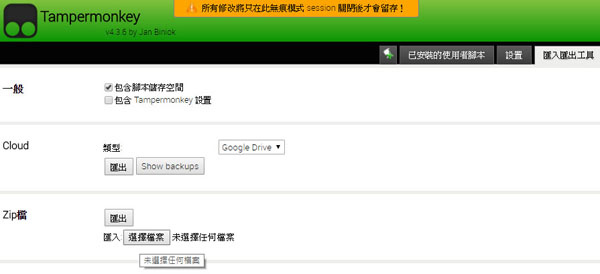
4. 成功匯入後即可在列表中看到fake115,
記得腳本狀態得要是”打開”的情況下才能正常使用: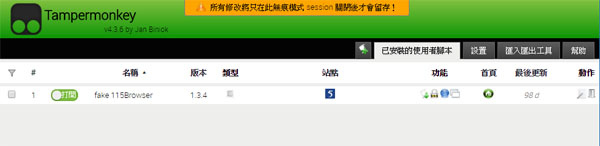
接著進入115網盤便能看到以帳號密碼登入的畫面,
下載檔案時則是顯示改版前的傳統下載選項: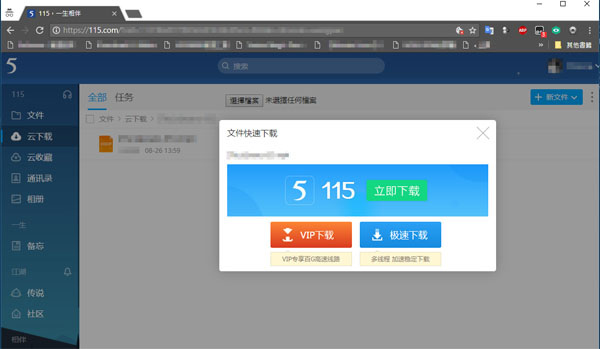
可以直接右鍵複製網址然後丟到IDM下載囉!
使用115瀏覽器反而沒辦法直接複製檔案下載位置,
就這點來看無論手機安裝115的爛App掃QR Code還是使用fake115,
使用非官方瀏覽器登入似乎都是個很不錯的選擇,
然而…..以其他瀏覽器登入時,無論是否VIP會員都無法直接下載資料夾,
且即使開了多線下載,速度也明顯上不來,倘若有非常大或數量眾多的檔案要抓,
難道還是非裝115瀏覽器這個垃圾軟體不可了嗎!?
若是如此,還請參考方法二:
方法二:自製免安裝115瀏覽器然後在沙箱中使用
1.到115瀏覽器官網下載最新版本: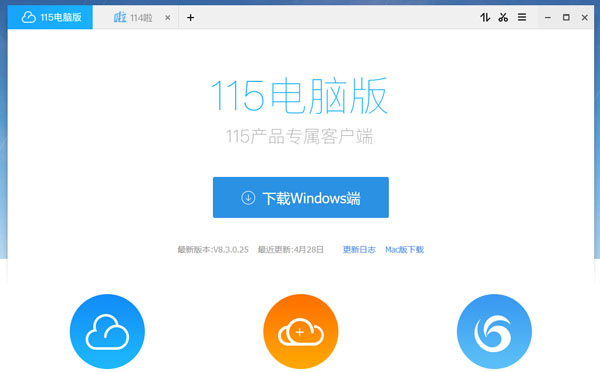
然後安裝…..看是要找權限管理不佳的公用電腦還是仇人的電腦,
總之為了提取其中的檔案,我們需要先安裝這個垃圾軟體─
Norman個人是以用影子系統”Shadow Defender”將所有硬碟保護後再安裝,
並於製作完後就重開機讓系統回復之前狀態的方式完成.
2.安裝完畢後,接著到Github下載專門製作免安裝Chrome的程式”my-chrome“: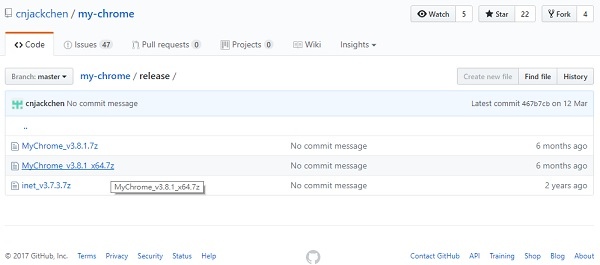
目前最新版本為3.8.1,雖然”my-chrome”是僅針對Chrome的軟體,
但因為115瀏覽器的核心和Chrome是相同的,所以使用起來完全沒問題.
3.打開my-chrome,將路徑指向115瀏覽器安裝位置: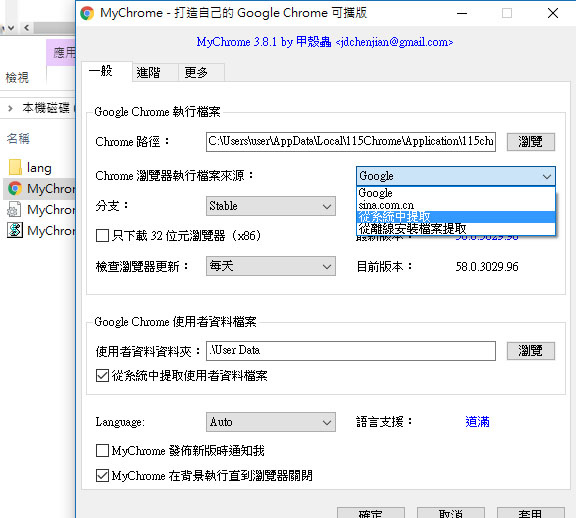
其他細部設定(例如偵測更新與否)可以自行選擇,
完畢後按”確定”,此程式即會開始製作免安裝檔案;
因為我的電腦有安裝Chrome,有時不知為何會抓到Chrome的檔案而非115瀏覽器,
此時除了重新做之外,也可以將my-chrome資料夾內提取出來的Chrome檔案刪除,
貼上115瀏覽器安裝位置的整個資料夾,然後修該”MyChrome.ini”內容: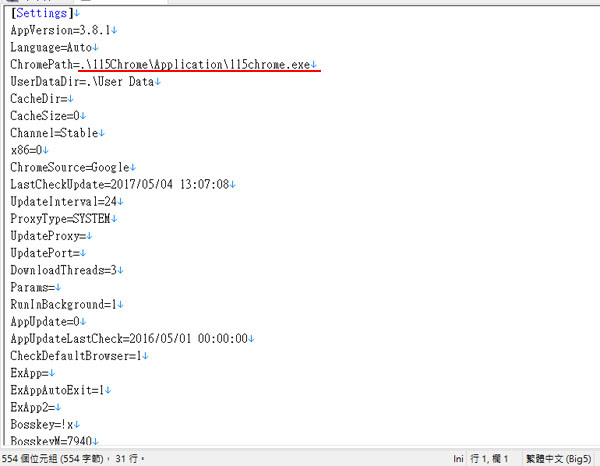
將”115chrome.exe”的檔案路徑指定好後,應該就能正常執行了.
4.my-chrome這軟體應該是沒有什麼問題,
但即便是免安裝版本,個人對115瀏覽器還是不怎麼信任,
因此執行時總是選擇在Sandboxie中開啟: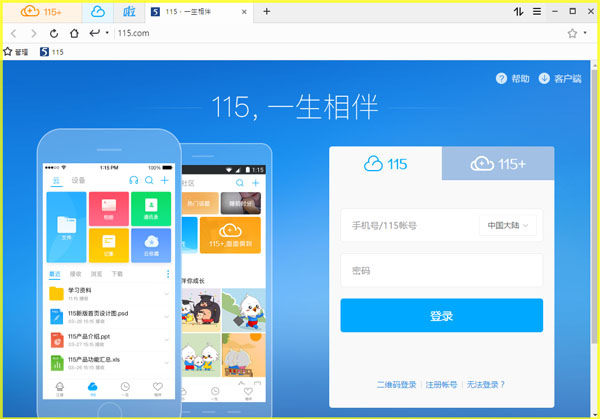
在沙箱中下載太大的東西可能會導致沙盤執行錯誤,
所以若要在其中執行,還得要先於Sandboxie設定好下載資料夾才行,
不過沒那麼敏感的話,其實大可直接點兩下my-chrome圖示啟動115瀏覽器免安裝版: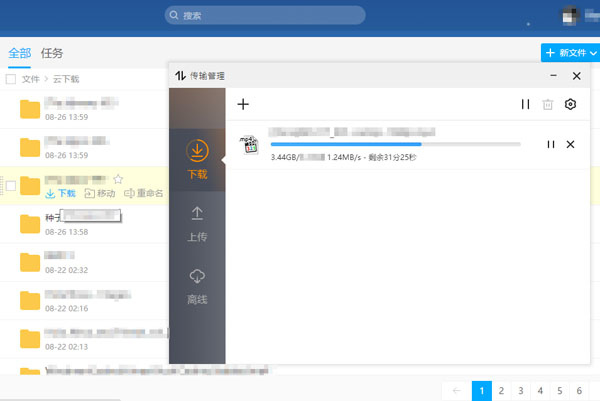
就能以帳號密碼登入,並享用資料夾下載、續傳、較佳的速度等官方瀏覽器完整功能了!
為了以帳號密碼登入115網盤,個人所知最為簡單的方法應該就這兩個了,
除此之外當然還有一些別的手段,像是”開虛擬機安裝115瀏覽器”,
或”開虛擬機安裝Android模擬器再安裝115App來掃QR Code”等,
不過手續較為繁雜,使用Android模擬器這法子個人更是極度不建議(浪費時間);
若有網友知道其他能用帳號密碼登入115網盤的方法,
也歡迎在本文下方留言分享,我會儘速將其增補於此文之中的 ww

fake115用了好一陣子 最近每次登入都要求驗證碼 真的非常麻煩
請問您這邊有解嗎?
>>fake115用了好一陣子 最近每次登入都要求驗證碼
沒有遇過這個狀況耶,個人只有在fake115和免安裝115瀏覽器交互使用時,
115瀏覽器才會因為登入方式改變而要求簡訊驗證,
單純使用fake115時還沒有碰過要求驗證的.
成功使用CHROME進入115
但點選雲下載出現"升級VIP才可享有雲下載配額"…(第一次用115)
不過還是真的覺得好感謝你…
連續一個月內在網上搜尋很多問題
其中有兩個都在你這邊結案了QAQ
謝謝你的回應,很高興本站的一些小整理有幫上忙 ww
關於115出現"升級VIP才可享有雲下載配額"的訊息,
是因為115已在去年停止免費用戶的代抓功能,
想要使用雲下載就必須購買VIP,如果有代抓或BT離線下載的需求,
還請參閱"[筆記]一些BT代抓網站&離線下載"一文:
http://typecurry.pixnet.net/blog/post/29524976
裡面有各國的免費代抓網站小整理,希望對您有用.
您這文章我看過了,謝謝尼~~
裡面提到仍存活的網站都試過
不過我都是把迅雷跑不動的東西丟進去
或許檔案太冷門…永遠0% QQ
後來其中三個檔案在騰訊微雲成功秒抓到
(微雲離線下載的上限只有五次實在不夠阿阿阿阿
個人列出的網站大多都面向英語使用者,
所以非主要使用族群會接觸到的檔案,有時就算很熱門、
且空間支援秒傳也是跑很慢,只能看運氣了 ww
這樣呀…看來只能抓西洋的了(咦
另外想請問一個無聊問題
為什麼是カレー補完計畫呢?
我會這樣問是因為….咖哩這個綽號已經跟著我十幾年www
所以覺得異常的親切XD
>>為什麼是カレー補完計畫
個人最一開始經營(約2004年左右)的是個介紹月姬的網站,
因為很喜歡故事中的Ciel學姊這角色,
就混和了TYPE-MOON世界觀中對Ultimate One的命名方式,
以及一般玩家對Ciel的角色印象"咖哩魔人",取名為"TYPE-Curry";
後來開始使用Blog,個人將其視為增補主站資訊的分支,
故取名"カレー補完計畫",右方灰色工具列中,
桌布區被命名為"咖哩小菜"也是基於類似的道理 XD
喔喔喔 原來是來自遊戲阿!
謝謝你還回答我這麼無聊的問題XD
不客氣,10多年前也有網友在TYPE-Curry的留言板問過一樣的問題 XD
您好,我是大陆用户,想求教,如何才能突破单个文件最大上传大小不得超过1GB的限制呢。。?我用Fake115可以突破200MB的限制,但仍然无法突破1GB,详见我在这里的帖子:https://github.com/kkHAIKE/fake115/issues/66。先行谢过了!!
还有,有没有办法加快下载速度呢?比如哪天115网盘突然要关门了。我需要抢在关门前尽快把我网盘里近800GB的文件导出。我家里带宽太低卡成狗了,公司里又不许私装软件因此没法装115客户端。于是只能用Fake115,但下载速度还是很慢啊,1GB的文件得下载好几小时。有用于下载加速的脚本吗?再次感谢!
>>如何才能突破单个文件最大上传大小不得超过1GB的限制呢
個人對fake 115的機制並不了解,但我記得115本身就有對非使用官方瀏覽器的狀況設下限制,
所以在無從得知該檔案尺寸侷限是來自於fake 115還是115網站本身時,
要不要考慮改用免安裝版115瀏覽器會比較快呢?
>>于是只能用Fake115,但下载速度还是很慢啊,1GB的文件得下载好几小时
用115瀏覽器的下載速度會稍快於以Fake115下載(單線而言),有VIP又快於沒有VIP,
若是沒有VIP也真的不想用免安裝115瀏覽器,那麼或許靠IDM多線下載試試?
很抱歉個人並未聽過有加速115下載的腳本,且若是頻寬問題,
那麼無論怎麼做應該都快不起來…..吧?
感謝您的分享
用免安裝115瀏覽器進去115網盤後,想換回本來的fake115就一直反覆跳到登录畫面
請問這是正常的嗎?
>>用免安裝115瀏覽器進去115網盤後,想換回本來的fake115就一直反覆跳到登录畫面
我也有兩者交替使用過,但沒有碰到這個問題耶,
要不要將”免安裝115瀏覽器”與”安裝fake115的瀏覽器”其瀏覽紀錄(含cookie)清除,
然後再用fake115重新登入一次試看看呢?
謝謝您的指導,兩邊的瀏覽紀錄(含cookie)清除後,fake115就進得去了
感覺用IDM下載還比官方瀏覽器快呢,哈
>>謝謝您的指導,兩邊的瀏覽紀錄(含cookie)清除後,fake115就進得去了
不客氣,由於個人瀏覽器向來都用隱私模式,有時會忽略cookie所可能引發的問題,
也謝謝你在這篇文底下留言詢問,讓其他有這個問題的人能知道如何解決.
>>感覺用IDM下載還比官方瀏覽器快呢
可惜只有官方瀏覽器才提供下載資料夾功能….. “orz
>>個人瀏覽器向來都用隱私模式
同道中人 如何解决登录的问题 是用浏览器保存密码 还是第三方工具 (不单指115 指所有需要登录的网站)
>>如何解决登录的问题 是用浏览器保存密码 还是第三方工具
理智上雖然曉得密碼管理工具能提升安全性,不過我還是都用腦袋記,
每次登入就重新輸入帳號密碼這樣 XD
>>每次登入就重新輸入帳號密碼
但是这样太繁琐了 每次打开浏览器都需要重新输入账号密码
>>但是这样太繁琐了 每次打开浏览器都需要重新输入账号密码
就是這樣才好啊,即使有人在未經允許的情況下成功接觸我的裝置,
也不必擔心網路身份被盜用;而且常用的網站也就那麼幾個,
需要的時候再登入就好,也不怎麼麻煩 ww
不知道您用的是什么系统 重复高频地输入账号密码 容易被输入法记录 更有甚者 如果感染了记录键盘输入的恶意程序……
不过你这样也有好处:我的PC只有开机密码一层保护 (破解开机密码不要太简单) 进来之后里面所有的内容就全都触手可及 要是真遇到条子要查我 就很不安全
反倒是在您的网站这,我没有勾选“請在此瀏覽器中保存我的姓名、電子郵件和網站,便於我下次發表迴響。” 每次都是手动输入邮箱、用户名
(安全与便捷似乎是鱼与熊掌不可兼得)
>>容易被输入法记录 更有甚者 如果感染了记录键盘输入的恶意程序
個人的PC沒有使用會記錄歷程的輸入法,手機也會每日清除紀錄,
所以沒有太擔心這一點,不過若裝置已經受到惡意程式入侵,
我想比起注意鍵盤側錄這些間接手段,近幾年更為流行的勒索軟體可能還比較需要憂慮 XD
>>反倒是在您的网站这,我没有勾选“請在此瀏覽器中保存我的姓名、電子郵件和網站,
>>便於我下次發表迴響。” 每次都是手动输入邮箱、用户名
即使這是自己的Blog,我也沒有勾選…..因為都用隱私模式,勾了也沒用 XD